У мене прийшов в повну непридатність жорсткий диск Samsung об'ємом 1 Терабайт після всього лише 7 місяців роботи, причому врятувати вдалося менше половини даних. Саме на такому гіркому прикладі більшість користувачів приходять до розуміння того, наскільки важливим є своєчасне і регулярне резервування даних.
Існують десятки різних програм, призначених для створення резервних копій даних (backup). Однак не поспішайте їх завантажувати або встановлювати: можливо, вам буде досить і того, що може запропонувати в даному аспекті сама Windows Vista. Наприклад, в Vista є чудовий інструмент, який називається Центр архівації та відновлення. Він допоможе вам не тільки в створенні і відновленні резервних копій файлів, але і в створенні повного архівного образу CompletePC для всього комп'ютера, що особливо актуально в разі відмови в роботі одного з системних пристроїв.
![Резервне копіювання даних в windows vista, енциклопедія windows (відновлення [v]) Резервне копіювання даних в windows vista, енциклопедія windows](https://images-on-off.com/images/162/rezervnoekopirovaniedannixvwindowsvistae-9c0b0966.jpg)
- Загальна папка на іншому комп'ютері в локальній мережі. Відмінний варіант, якщо ваш комп'ютер підключений до локальної мережі. Малоймовірно, що відразу два жорсткі диски вийдуть з ладу - ваш і на віддаленому комп'ютері.
- Зовнішній жорсткий диск. Також відмінним варіантом буде придбати зовнішній жорсткий диск, що підключається до порту USB вашого комп'ютера. Також можна придбати і мережевий зовнішній диск, до якого через порт Ethernet можна підключити відразу декілька комп'ютерів в домашньої локальної мережі.
- Оптичні диски. Це один з найнадійніших способів зберегти ваші дані. Будь жорсткий диск може вийти з ладу, в той час як диски CD / DVD можуть без проблем зберігатися десятки років (якщо, звичайно, дбайливо зберігати їх в належному місці). Мінус - обмежена ємність дисків, оскільки на один одношаровий диск DVD можна записати максимум 4,7 Гбайт даних. В результаті, щоб зберегти вміст жорсткого диска об'ємом 300 Гбайт, знадобиться кілька десятків дисків.
- Флеш пам `ять. Ще один досить надійний спосіб зберігання даних, однак відрізняється високою вартістю носіїв і низьким об'ємом.
Засіб архівації файлів в Windows Vista відрізняється зручністю у використанні і високою швидкістю роботи. Однак є у нього і ряд недоліків. Головний з них - засіб дозволяє зберігати всі файли з певного розділу жорсткого диска, тому вказати окрему папку, яку слід зберегти, не можна. Це зручно для зберігання вмісту всього жорсткого диска або одного з його розділів, але абсолютно не підходить для резервування певних даних.
Іншими словами, засіб архівації - відмінний спосіб створити резервну копію всіх даних на обраному дисковому розділі або всім жорсткому диску, однак для резервування конкретних даних це засіб вам не підійде. Рішенням може стати одна з програм резервного копіювання сторонніх розробників, наприклад Acronis True Image.
Отже, давайте подивимося, як можна створити резервну копію даних з використанням засобів самої Windows Vista. Для цього у вікні Центр архівації та відновлення клацніть на кнопці Архивировать файли.
![Резервне копіювання даних в windows vista, енциклопедія windows (відновлення [v]) Резервне копіювання даних в windows vista, енциклопедія windows](https://images-on-off.com/images/162/rezervnoekopirovaniedannixvwindowsvistae-d7d62bfa.jpg)
У вікні, показаному вище, можна вибрати місце для зберігання файлів, будь то жорсткий диск, диск CD / DVD або мережевий диск. У списку для першого перемикача будуть також відображатися флеш-пам'ять USB і карти пам'яті. Якщо вибрати перемикач У мережі. то після клацання на кнопці Огляд потрібно вказати мережевий диск для зберігання даних. Якщо доступ до мережного диска закритий для гостей, вам доведеться ввести ім'я та пароль доступу до диска, в залежності від параметрів безпеки, налаштованих для цього диска. Вибравши потрібний перемикач, клацніть на кнопці Далі.
У наступному вікні можна вибрати, які саме розділи жорсткого диска слід архівувати. Встановіть потрібні прапорці і клацніть на кнопці Далі.
![Резервне копіювання даних в windows vista, енциклопедія windows (корисні поради [v]) Резервне копіювання даних в windows vista, енциклопедія windows](https://images-on-off.com/images/162/rezervnoekopirovaniedannixvwindowsvistae-713a3c77.jpg)
Починаючи з цього моменту, резервування буде проводитися згідно із вказаним розкладом. При цьому, що дуже зручно, повторне резервування торкнеться тільки нових або змінених файлів, а файли, які не змінилися з минулого архівації, залишаться без змін. Це дозволяє істотно скоротити час резервування.
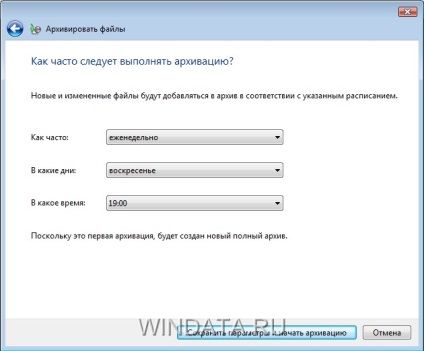
Щоб змінити параметри архівації, клацніть на посиланні Змінити параметри, розташованої під папкою Архивировать файли.
Тепер уявімо на хвилинку, що вам все-таки вдалося роздобути комп'ютерний вірус, який зіпсував кілька файлів, або ж проблемний жорсткий диск привів до псування певних даних. Прийшов час перевірити, наскільки часто ви проводили архівацію даних, і відновити з архіву необхідні файли. Для цього знову відкрийте вікно Центр архівації та відновлення даних. після чого в групі Відновлення файлів або всього вмісту комп'ютера клацніть на кнопці Відновити файли.
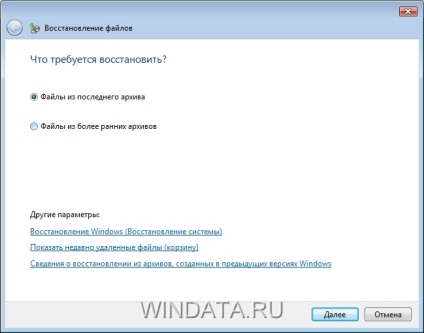
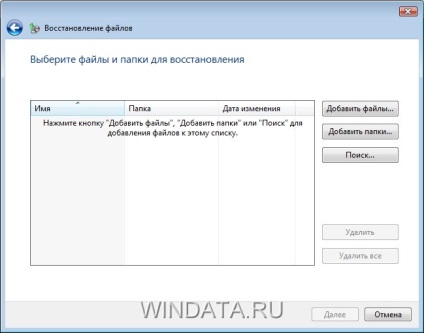
Після клацання на будь-який з кнопок виберіть потрібні файли або папки. Також можна скористатися кнопкою Пошук. щоб знайти деякі дані, назва яких ви призабули. Пошук буде здійснюватися не по всьому жорсткому диску, а тільки в рамках створеної раніше копії. Всі вибрані вами файли і папки будуть додані в основне вікно Відновлення файлів. Також при необхідності файли і папки з цього вікна можна видалити, клацнувши на кнопці Видалити або Видалити всі. Додавши дані, клацніть на кнопці Далі.
У новому вікні слід вказати диск або папку, де будуть записані дані з архіву. Якщо вибрати перемикач Наступної місце. то після клацання на кнопці Огляд потрібно вказати папку, яка буде використовуватися для зберігання даних. Також можна встановити прапорець Відновлювати файли в вихідні папки. щоб відновити дані в ті ж папки, з яких вони архівувалися. Вибравши потрібне місце, клацніть на кнопці Далі. Залишилося почекати кілька хвилин, і вибрані вами дані будуть відновлені. У деяких випадках необхідно підтвердити перезапис старих файлів, які розташовані в тому ж місці, куди відновлюються файли з архіву. Також існує можливість зберегти копію старого файлу, який отримає до своєї назви значення (2). наприклад документ (2) .doc.